Existem várias maneiras de convidar pacientes/clientes para iniciar uma chamada de vídeo e chegar à Área de Espera da sua clínica no momento da consulta. Você pode copiar o URL da área de espera do seu painel e colá-lo em um folheto de informações do paciente ou no corpo de um e-mail de compromisso. Você também pode enviar um convite por e-mail ou SMS diretamente do painel da área de espera. Siga seus processos habituais de agendamento de consultas e, em seguida, envie o convite com instruções sobre quando eles devem iniciar a chamada de vídeo, para que possam ser acompanhados pelo provedor de serviços no momento da consulta.
Envie um convite por e-mail ou SMS diretamente do painel da sua área de espera
Você pode enviar convites de consultas diretamente do painel da sua clínica. Observe que o texto nesses convites é editável, mas retornará ao texto padrão mostrado nas instruções abaixo toda vez que você selecionar o botão Enviar um e-mail ou SMS. Criamos modelos de e-mail e SMS para ajudar a tornar o processo de envio de informações de agendamento mais eficiente. Basta clicar no modelo desejado abaixo, copiar o texto do modelo (para a área de transferência) e colar na caixa de convite pop-up. Você pode adicionar os nomes do médico e do paciente e a data e hora da consulta (seções destacadas em amarelo). Você faz alterações neste texto a qualquer momento para atender às suas necessidades e salva em um documento do Word ou de texto para facilitar o acesso:
Modelo de agendamento de e-mail
Olá <Nome do Paciente> ,
Confirmando os detalhes da sua consulta de telessaúde por vídeo com <Nome do médico> conforme abaixo:
Data da nomeação: <xx/aa/zzzz>
Hora do compromisso: <xx:yy AM/PM>
Área de espera virtual da clínica: https://videocall.direct/<clinicname>
Como se preparar para sua consulta:
- Antes de sua consulta, faça um teste de pré-chamada para verificar se seu computador ou dispositivo e sua conexão com a Internet estão prontos para fazer chamadas de vídeo. Por favor, clique neste link para iniciar o teste: https://videocall.direct/precall
- Você pode usar um computador ou celular com qualquer navegador de internet moderno, incluindo Chrome, Microsoft Edge, Safari e Firefox.
- Por favor, entre na Área de Espera Virtual da Clínica 5 minutos antes do horário da sua consulta clicando no botão 'Iniciar a chamada' abaixo.
- Se você tiver algum problema, envie-nos um e-mail ou ligue para <número do telefone>
Modelo de agendamento de SMS
Olá <Nome do Paciente> ,
Confirmando os detalhes da sua consulta de telessaúde por vídeo com <Nome do médico> :
Data da nomeação: <xx/aa/zzzz>
Hora do compromisso: <xx:yy AM/PM>
Como se preparar para sua consulta:
- Siga este link antes da sua consulta para verificar se o seu dispositivo pode fazer chamadas de vídeo: https://videocall.direct/precall
- Use um computador ou smartphone com qualquer navegador de internet moderno.
- Toque no link abaixo 5 minutos antes da sua consulta para entrar na área de espera da clínica
- Se você tiver algum problema, entre em contato conosco em <número de telefone>
Para enviar um e-mail ou SMS aos seus pacientes com os convites de consultas:
| Navegue até a página do painel da sua área de espera e, na coluna RHS, procure em Configurações da área de espera > Compartilhar o link para sua área de espera . | 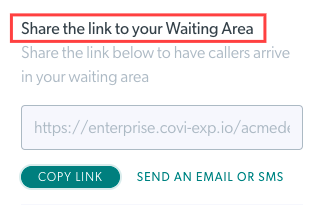 |
| Clique no botão Copiar Link para copiar e colar o URL da Área de Espera em um folheto do paciente ou e-mail e enviar ao seu paciente/cliente. |
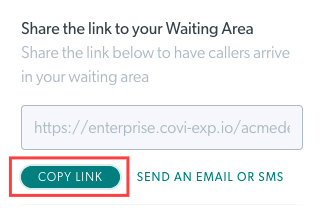 |
| Clique em Enviar um e-mail ou SMS para enviar um convite ao seu paciente/cliente diretamente da plataforma de videochamada | 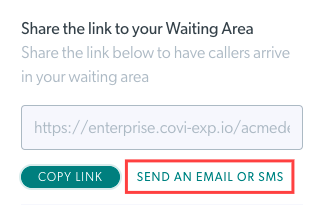 |
| Na caixa de diálogo Convidar chamadores para a área de espera , selecione Enviar e-mail ou Enviar SMS. |  |
| Para enviar um convite por e- mail , digite o endereço de e-mail da pessoa e verifique o assunto padrão e o texto da mensagem de convite. Ambos os campos são editáveis. O link da área de espera será adicionado na parte inferior do texto do seu e-mail. Observação: a mensagem de convite é um texto padrão e pode ser editada antes de enviar o convite. Encontre modelos sugeridos para convites de compromisso por e- mail que você pode usar e modificar conforme necessário. Você pode adicionar esse texto manualmente na seção Mensagem de convite. Você pode marcar a caixa ' Manter informações ao enviar' para manter o texto que você adicionou à mensagem disponível depois de pressionar enviar. Isso significa que você pode convidar outro paciente por SMS ou e-mail e enviar a mesma mensagem para eles. Depois de fechar a caixa de diálogo do convite, a mensagem volta ao texto padrão. Quando estiver pronto, clique em Enviar. |
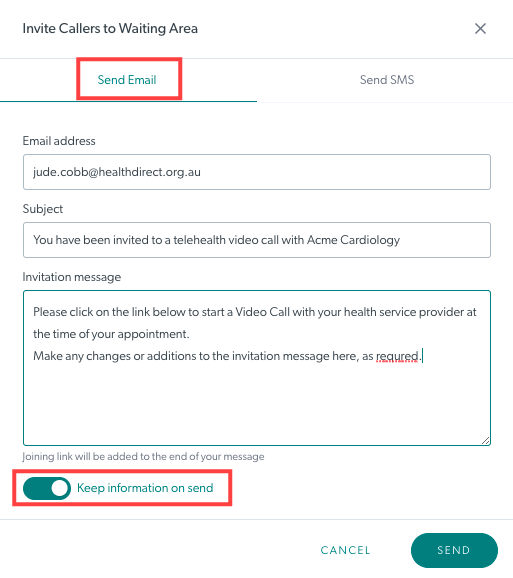 |
| A pessoa receberá um e-mail com o assunto e o texto que você especificou e um link para clicar em Iniciar a chamada no momento da consulta (você pode informar para fazer isso 5 ou 10 minutos antes da consulta). Seu provedor de serviços os verá na área de espera no horário designado e poderá participar da chamada para iniciar a consulta. | 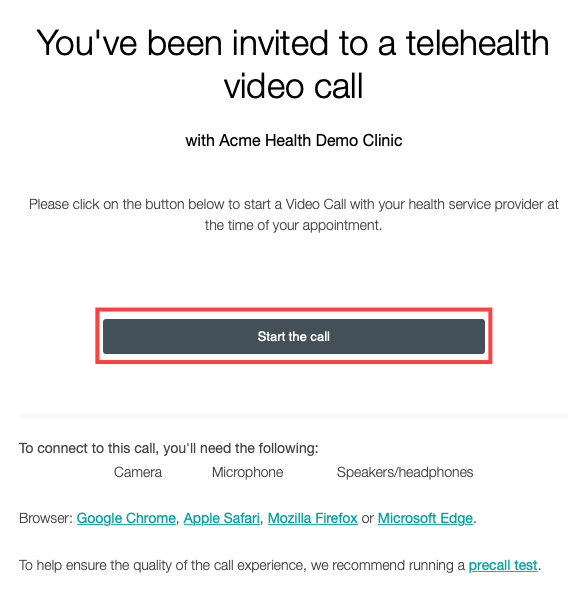 |
| Para enviar um convite por SMS, digite o número do celular da pessoa - você pode usar +61 em vez de 0 no início do número. A mensagem padrão contém as informações que o chamador precisará para iniciar a chamada, mas esse texto também é editável. Observação: a mensagem de convite é um texto padrão e pode ser editada antes de enviar o convite. Encontre modelos sugeridos para convites de compromisso por SMS que você pode usar e modificar conforme necessário. Você pode adicionar esse texto manualmente do seu modelo para cada convite de compromisso. Você pode marcar a caixa ' Manter informações ao enviar' para manter o texto que você adicionou à mensagem disponível depois de pressionar enviar. Isso significa que você pode convidar outro paciente por SMS ou e-mail e enviar a mesma mensagem para eles. Depois de fechar a caixa de diálogo do convite, a mensagem volta ao texto padrão. Quando estiver pronto, clique em Enviar . |
 |
| A pessoa receberá um SMS com um link para tocar para iniciar a chamada. Seu provedor de serviços os verá na área de espera no horário designado e poderá participar da chamada para iniciar a consulta. | 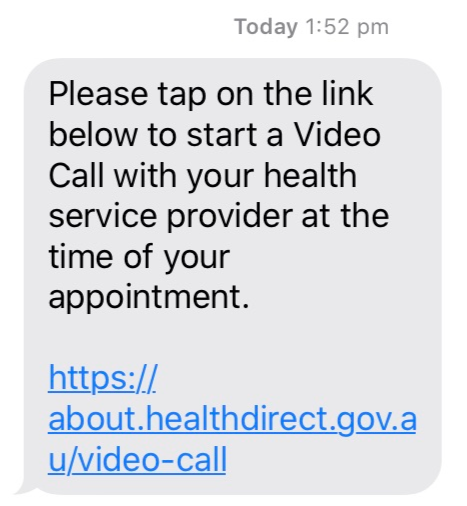 |